
Sisällysluettelo:
- Vaihe 1: Käyttöliittymän ohjelmointi käsittelyyn (asennus)
- Vaihe 2: Käyttöliittymän ohjelmointi käsittelyyn (päävalikko)
- Vaihe 3: Käyttöliittymän ohjelmointi käsittelyyn ("Opetus" -valikko)
- Vaihe 4: Käyttöliittymän ohjelmointi käsittelyyn ("Arvioi" -valikko)
- Vaihe 5: Kun hiirtä painetaan
- Vaihe 6: Kun hiirtä vedetään
- Vaihe 7: Kun hiiri vapautetaan
- Vaihe 8: Yhteydenpito Arduinon kanssa
- Vaihe 9: Arduinon määrittäminen (kaavio)
- Vaihe 10: Arduinon ohjelmointi
- Vaihe 11: Siinä kaikki, pidä hauskaa
- Kirjoittaja John Day [email protected].
- Public 2024-01-30 09:03.
- Viimeksi muokattu 2025-01-23 14:44.
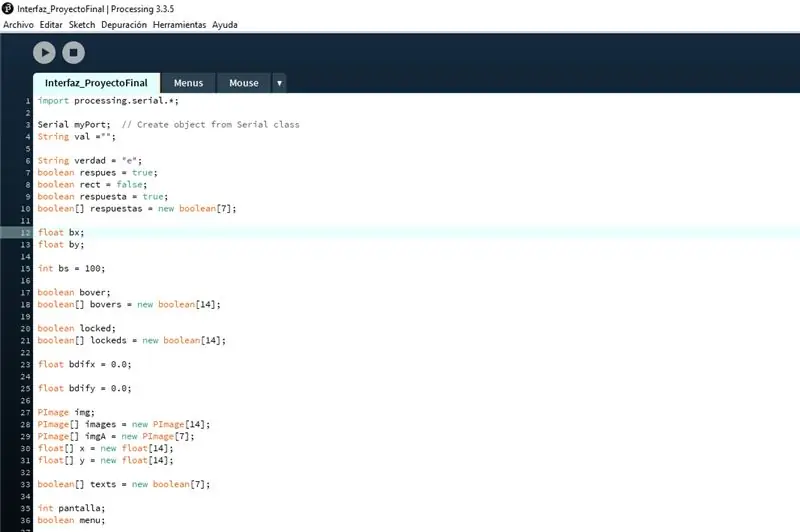

Tämä projekti kehitettiin osana yliopistotuntia, tavoitteena oli luoda vuorovaikutteinen järjestelmä opettamaan ja arvioimaan tiettyä aihetta. Käytimme sitä varten prosessointia PC: llä käyttöliittymälle ja Arduino NANO: ta arcade -painikkeelle ja LEDeille, joten se on melko yksinkertaista. saadaksesi siitä kuvauksen tekstillä. Käyttäjän arvioimiseksi se tarjoaa kuitenkin palapelin kaltaisen ongelman, jossa käyttäjän on vedettävä ja pudotettava jokainen osa rakentaakseen vastaavan mallin, ja painamalla painiketta vahvistaakseen vastauksensa, jolloin painikkeen merkkivalot kertovat käyttäjälle onko vastaus oikea vai ei.
Yleisin ongelma, johon törmäsimme tämän projektin tekemisessä, oli Processingin ja Arduinon välinen kommunikaatio, koska yhteyden viive voi vaihdella tietokoneiden välillä, mikä haittaa laitteen siirrettävyyttä. Sinun on myös määritettävä portti, johon Arduino on yhdistetty joka kerta, koska jokainen liitetty USB -laite laskee, joten sinun on tarkistettava, mikä COM se on.
Vaihe 1: Käyttöliittymän ohjelmointi käsittelyyn (asennus)
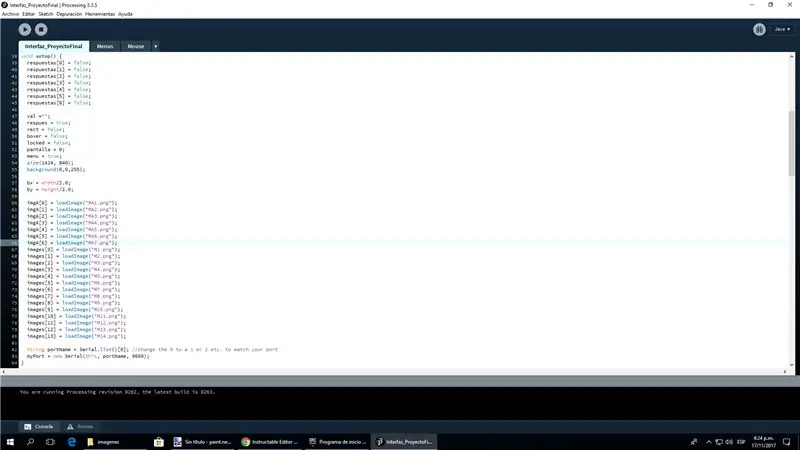
Asetamme käytettävät muuttujat, kaikkien osien sijainnin x- ja y -koordinaattien matriiseiksi, sekä taulukot kunkin osien kuville opetus- (imgA) ja arviointi (img) -valikoille, taulukko, jolla tarkistetaan, ovatko vastaukset oikeita, ja joukot bovereille ja lukituille, jotka määrittävät, onko hiiri kappaleiden yläpuolella ja yrittääkö se noutaa ne. Jatka sitten niiden alustamista ja avaa portti, josta käyttöliittymä aikoo kommunikoida Arduinon kanssa.
Vaihe 2: Käyttöliittymän ohjelmointi käsittelyyn (päävalikko)
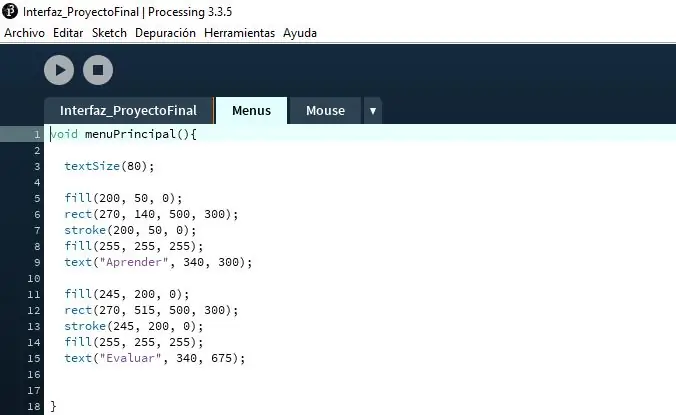
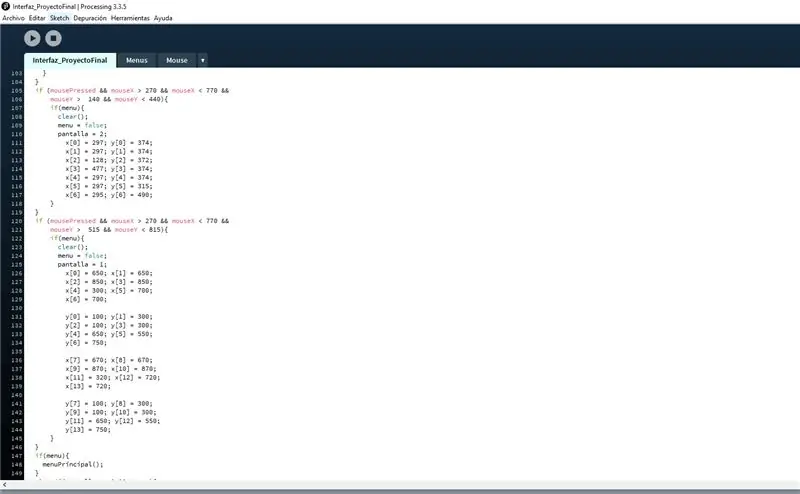
Ensinnäkin päävalikossa näytetään kaksi painiketta, ja kun yhtä niistä painetaan, ohjelma lataa joko "Opeta" -valikon tai "Arvioi" -valikon.
Joten kun hiirtä painetaan ja se on jonkin painikkeen yläpuolella, se lähettää kaikkien uusien valikkojen tarvitsemien osien sijainnit ja lataa toisen valikon.
Vaihe 3: Käyttöliittymän ohjelmointi käsittelyyn ("Opetus" -valikko)
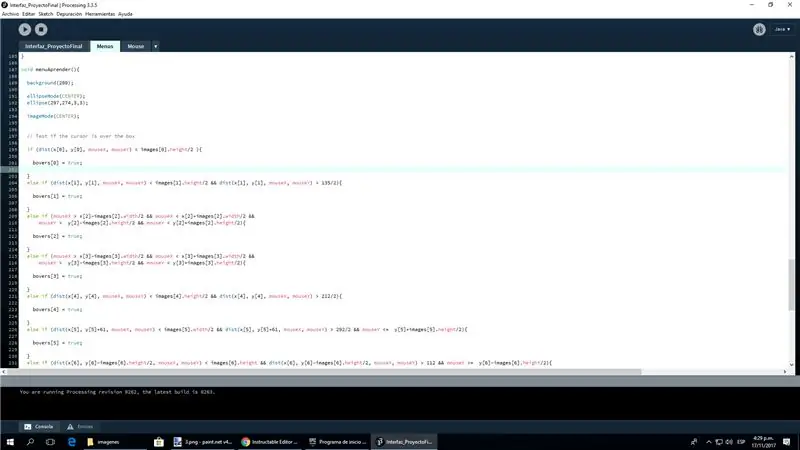
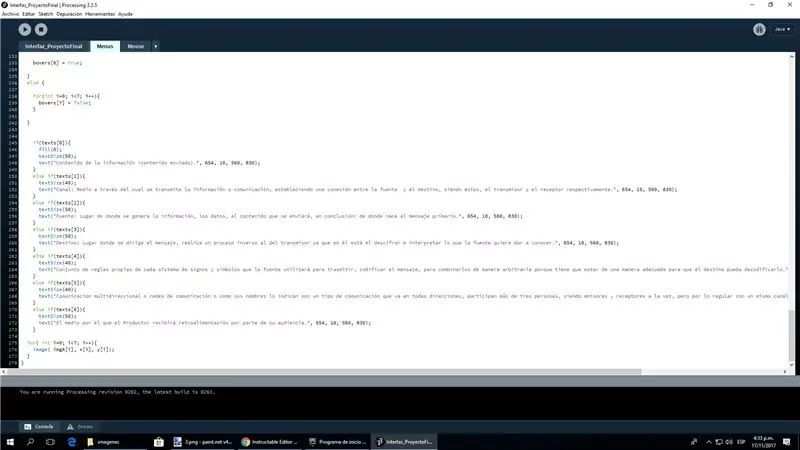
Tässä tapauksessa, jos hiiri liikuttaa jotakin osaa, se aktivoi vastaavan suojan, joka, jos hiirtä painetaan, aktivoi vastaavan tekstin ja näyttää sen näytöllä.
Vaihe 4: Käyttöliittymän ohjelmointi käsittelyyn ("Arvioi" -valikko)
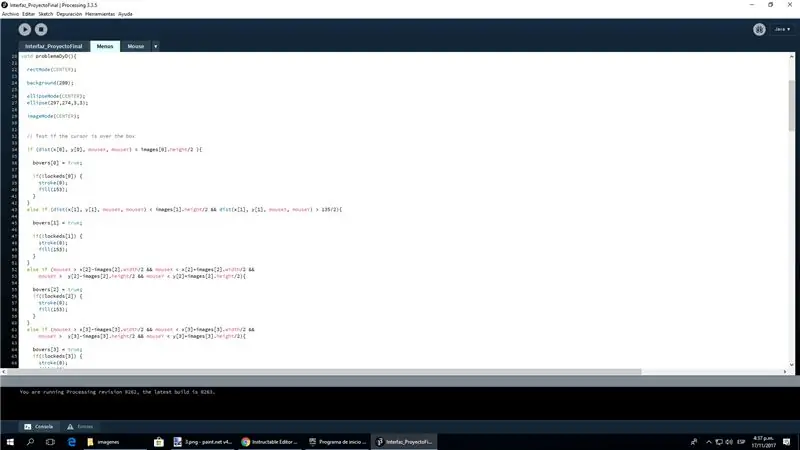
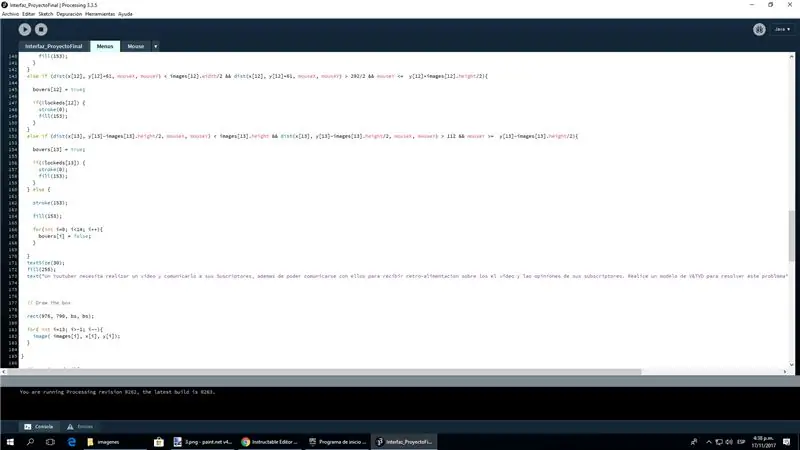
Tässä on sama, se aktivoi bovers, jotka hiiren painalluksella aktivoivat lukot, mutta tällä kertaa tekstien näyttämisen sijaan se vetää valittua osaa. (Tämä perustui Processing.js: n vetämiseen, pudottamiseen ja hiiren kohdistamiseen.)
Vaihe 5: Kun hiirtä painetaan
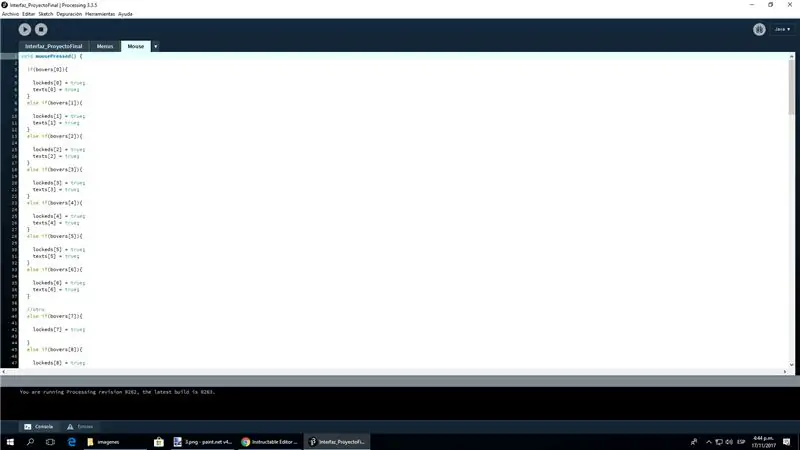
Kuten aiemmin todettiin, kun hiirtä painetaan ja kansi on "tosi", se aktivoi vastaavan lukitun.
Vaihe 6: Kun hiirtä vedetään
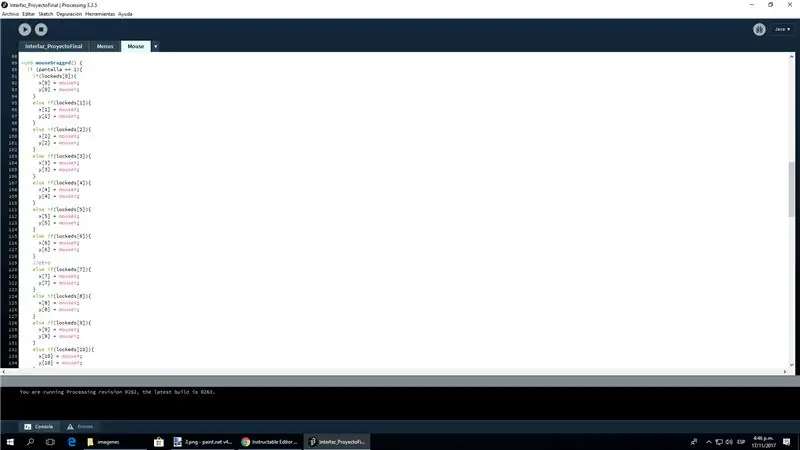
Jos hiirtä vedetään, todellinen valikko on arviointivalikko ja yksi lukituista on "tosi", se vetäisi vastaavaa osaa hiiren vieressä.
Vaihe 7: Kun hiiri vapautetaan
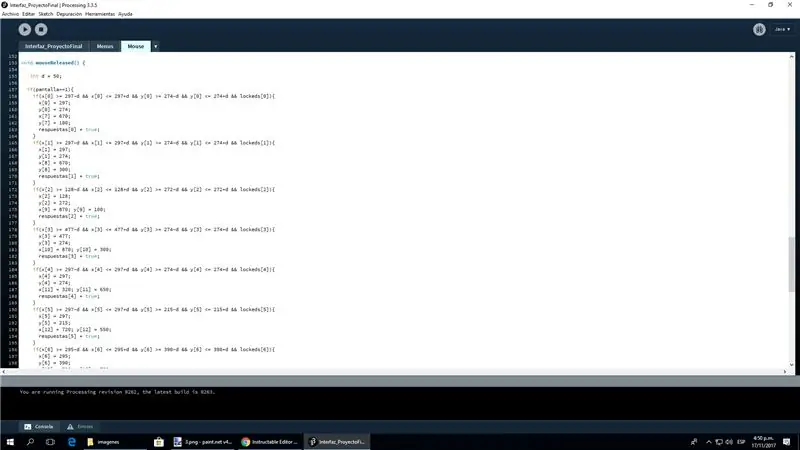
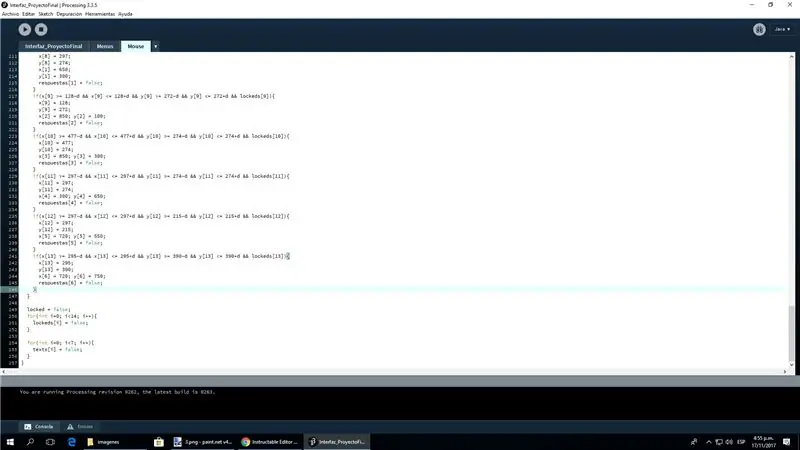
Joten jos hiiri vapautetaan ja on edelleen "Arvioi" -valikossa, se sijoittaa vedettävän osan siihen kohtaan, johon sinun on rakennettava malli, jos se on riittävän lähellä, ja tarkistaisi, onko vastauksesi oikea. Sitten se palauttaisi kaikki lukitukset ja tekstit "epätosi".
Vaihe 8: Yhteydenpito Arduinon kanssa

Joten jos nyt painat Arduinon painiketta, se tarkistaa, asetitko kaikki oikeat osat paikoilleen ja kertoo, onko se oikein vai väärin, ja lähettää sitten "1", jos se on oikein, tai "2", jos se on väärin Arduino.
Vaihe 9: Arduinon määrittäminen (kaavio)
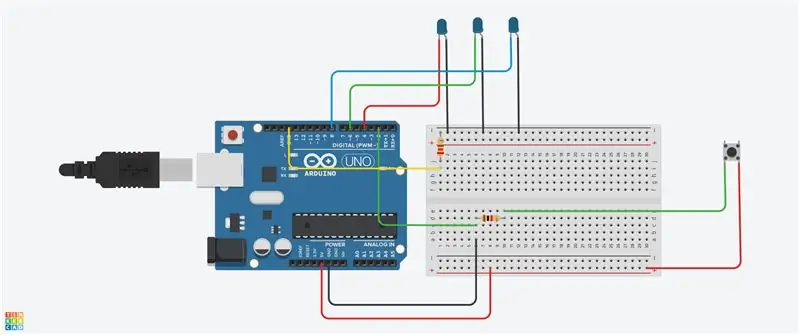

Tämä oli järjestelmä, jota käytettiin arduinoon, mutta jossa oli Arcade -painike, joten painikkeeseen menevä vihreä johto menisi painikkeen (COM) alaliittimeen ja punainen johto keskelle (EI). LEDeille käytettiin 220Ω vastusta, 1kΩ painikkeelle.
Vaihe 10: Arduinon ohjelmointi
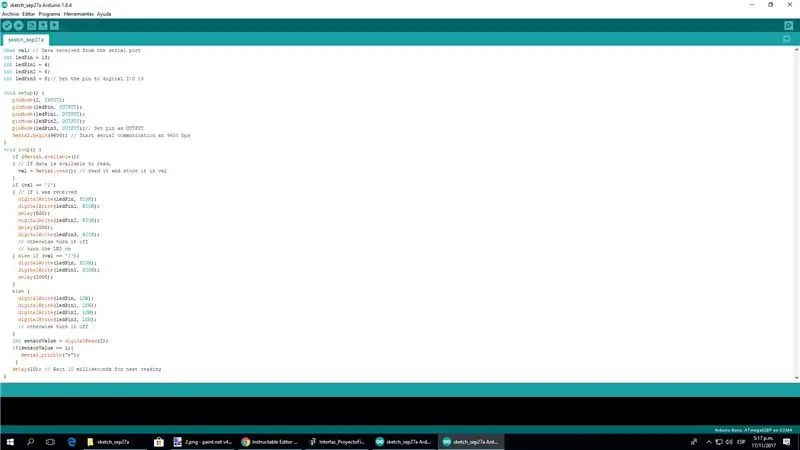
Nyt se määrittää painikkeen tuloksi digitaalisessa nastassa 2 ja LED -valot OUTPUT -asetuksiksi 4, 6 ja 8. Sitten konfiguroidaan portti ja luetaan se, jos se saa "1" (oikea vastaus), se sytyttää 3 LEDit yksitellen, jos se saa "2" (väärä vastaus), se sytyttää vain yhden niistä. Lisäksi jos painiketta painetaan, se lähettää "e" -rajapinnan käyttöliittymään.
Vaihe 11: Siinä kaikki, pidä hauskaa
Tässä ovat tässä projektissa käytetyt koodit:
Suositeltava:
Teollinen käyttöliittymä ja Arduinos MODBUS RTU: 4 vaihetta

Teollinen käyttöliittymä ja Arduinos MODBUS RTU: Tässä ohjeessa kuvailen esimerkin teollisen käyttöliittymän (COOLMAY MT6070H, 150EUROS), Arduino CLONE DIY (10EUROS) ja Arduino UNO (10EUROS) välisestä viestinnästä. Verkko toimii erityisellä ja vankalla ja teollisella protokollalla
Arduino -avaruusaluksen käyttöliittymä: 3 vaihetta

Arduino -avaruusaluksen käyttöliittymä: Hei Instructable -yhteisö, Tällä kertaa olen tehnyt yhden yksinkertaisimmista projekteista Arduino Unon kanssa: avaruusaluspiirin. Sitä kutsutaan niin, koska se on sellainen ohjelmointi ja piiri, jota käytettäisiin varhaisissa scifi-TV-ohjelmissa ja elokuvissa
Esp8266 -pohjainen tehostusmuunnin, jossa on hämmästyttävä Blynk -käyttöliittymä, jossa on palautesäädin: 6 vaihetta

Esp8266 -pohjainen tehostusmuunnin hämmästyttävällä Blynk -käyttöliittymällä, jossa on palautesäädin: Tässä projektissa näytän sinulle tehokkaan ja yleisen tavan DC -jännitteiden lisäämiseen. Näytän sinulle, kuinka helppoa voi olla tehostusmuuntimen rakentaminen Nodemcun avulla. Rakennetaan se. Se sisältää myös näytön volttimittarin ja palautteen
Selaimen käyttöliittymä ATTiny Fuse Editor: 4 vaihetta

Selaimen käyttöliittymä ATTiny Fuse Editor: Tämä ohje on tarkoitettu ATTiny -sulakeeditorille, joka käyttää ESP8266: ta ja selainpohjaista käyttöliittymää. Oletetaan, että verkkopalvelin
Linjan seuraajarobotti ohjausalgoritmien opettamiseen: 3 vaihetta

Linjan seuraajarobotti ohjausalgoritmien opettamiseen: Suunnittelin tämän linjanseurantarobotin muutama vuosi sitten, kun olin robotiikan opettaja. Tämän projektin tavoitteena oli opettaa oppilailleni kuinka koodata linjaseuraava robotti kilpailua varten ja verrata If/Else- ja PID -säätöjä. Ja ei
